YouTube Terus Menjeda? 9 Cara Memperbaikinya
Diterbitkan: 2023-01-11Apakah Anda frustrasi dengan pemutaran video YouTube yang terputus di desktop dan perangkat seluler Anda? Ada banyak alasan mengapa YouTube terus menjeda, dengan koneksi internet Anda yang tidak berfungsi sebagai penyebab yang paling mungkin.
Alasan lain mengapa video Anda tidak diputar tanpa gangguan termasuk bug di sistem ponsel Anda, headphone Anda terus memberi sinyal pada perangkat Anda untuk menjeda pemutaran, add-on browser Anda tidak berfungsi, dan banyak lagi.

1. Periksa Koneksi Internet Anda
Saat video Anda terus dijeda, hal pertama yang harus diperiksa adalah koneksi internet Anda. Koneksi Anda mungkin tidak aktif atau cukup cepat untuk memutar video Anda.
Anda dapat memeriksa apakah internet Anda berfungsi dengan meluncurkan browser web di perangkat Anda dan membuka situs seperti Yahoo. Jika situs dimuat, koneksi Anda berfungsi. Jika situs gagal dimuat, Anda dapat mencoba memecahkan sendiri masalahnya atau menghubungi penyedia layanan internet Anda.
Jika koneksi Anda berfungsi, tetapi video Anda masih dijeda, buka situs seperti Fast dan periksa kecepatan internet Anda. Kecepatan Anda saat ini mungkin tidak memadai untuk memutar video Anda. Perbaikan cepat untuk ini adalah memutar video Anda pada resolusi yang lebih rendah; Anda akan berkompromi pada kualitas, tetapi video Anda kemungkinan besar tidak akan dijeda.
2. Ubah Peramban Web Anda
Jika Anda menonton YouTube menggunakan browser web di desktop, browser Anda atau ekstensi browser yang dipasang mungkin tidak berfungsi. Ini dapat menyebabkan YouTube tidak memutar video tanpa gangguan.
Salah satu cara untuk memeriksanya adalah dengan beralih ke browser web lain di komputer Anda dan lihat apakah video Anda diputar tanpa jeda. Jika ya, nonaktifkan ekstensi browser Anda sebelumnya dan lihat apakah itu menyelesaikan masalah.
Di Google Chrome , Anda dapat menonaktifkan ekstensi dengan memilih tiga titik di pojok kanan atas, memilih Alat lainnya > Ekstensi , dan menonaktifkan sakelar untuk setiap ekstensi.
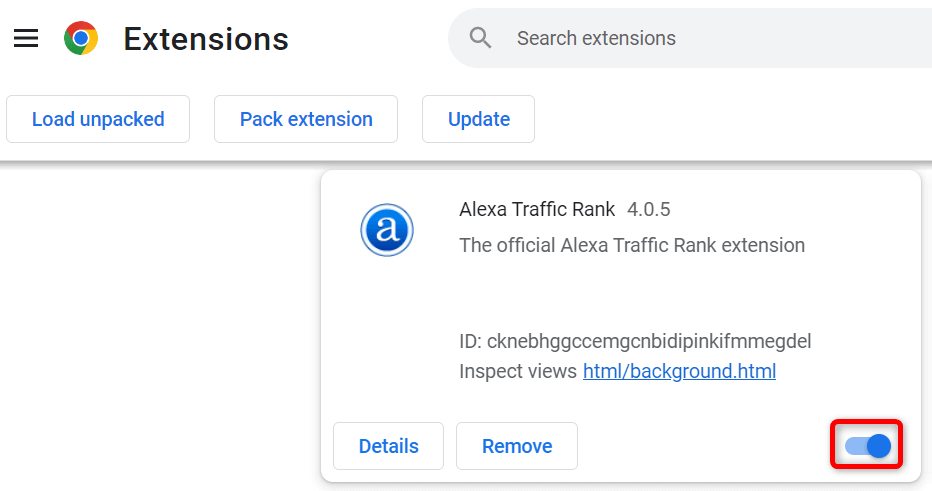
Di Mozilla Firefox , Anda dapat menonaktifkan add-on dengan memilih tiga garis horizontal di pojok kanan atas, memilih Add-ons and themes , dan menonaktifkan sakelar untuk semua add-on Anda.
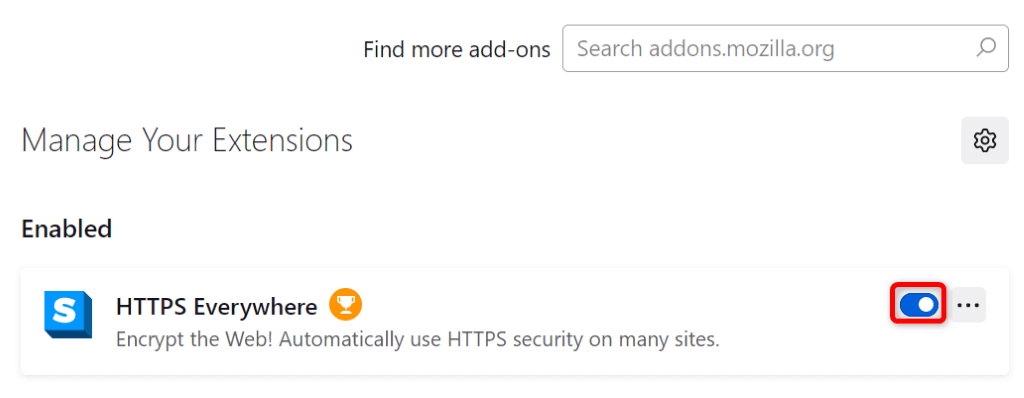
Di Microsoft Edge , matikan ekstensi Anda dengan memilih menu tiga titik di pojok kanan atas, pilih Extensions > Manage extensions , dan nonaktifkan semua sakelar ekstensi.
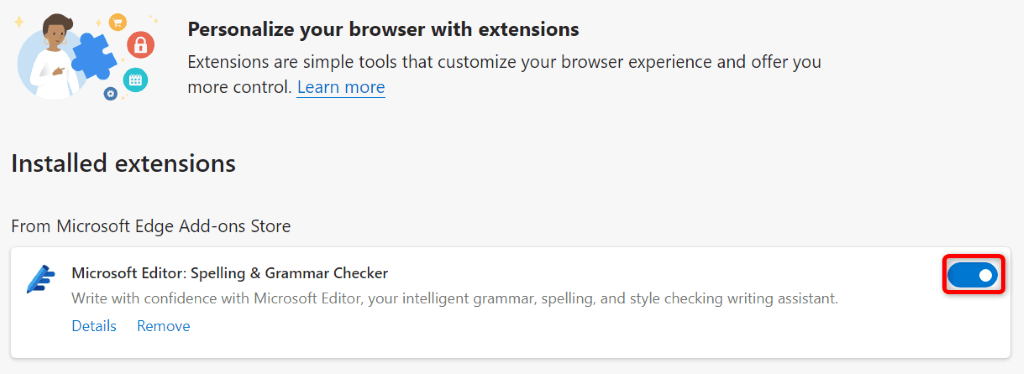
Jika masalah Anda tidak teratasi setelah menonaktifkan ekstensi browser, setel ulang browser web Anda ke pengaturan pabrik dan lihat apakah itu menyelesaikan masalah.
3. Mulai Ulang Ponsel Anda
Bug minor iPhone, iPad, atau perangkat Android Anda dapat menyebabkan YouTube menjeda pemutaran video. Ini biasanya gangguan kecil, dan Anda dapat mengatasinya dengan memulai ulang perangkat Anda.
Pastikan untuk menyimpan pekerjaan yang belum disimpan sebelum Anda mematikan dan menghidupkan kembali perangkat.
Nyalakan ulang iPhone
- Tekan dan tahan tombol Volume Naik + Samping atau Volume Turun + Samping secara bersamaan.
- Seret penggeser untuk mematikan telepon Anda.
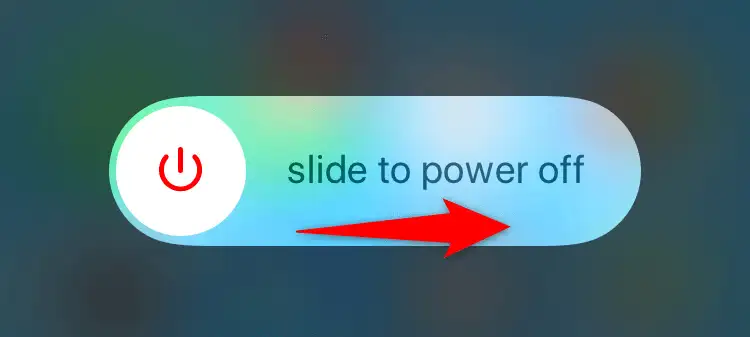
- Tunggu selama 30 detik.
- Tekan dan tahan tombol Samping hingga logo Apple muncul untuk menghidupkan ponsel Anda.
Nyalakan ulang iPad
- Tekan dan tahan tombol Volume Naik + Atas atau Volume Turun + Atas secara bersamaan.
- Seret penggeser untuk mematikan tablet Anda.
- Hidupkan kembali tablet Anda dengan menekan dan menahan tombol Atas hingga logo Apple muncul.
Reboot Ponsel Android
- Tekan dan tahan tombol Daya .
- Pilih Mulai ulang di menu.
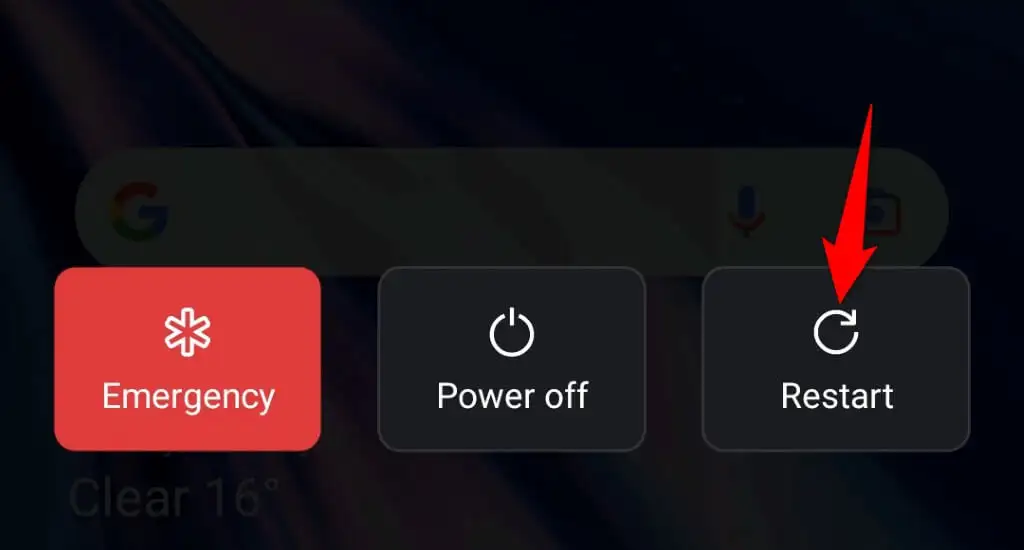
4. Perbaiki Tombol Rusak Keyboard Anda
YouTube menawarkan berbagai pintasan keyboard yang memungkinkan Anda mengontrol pemutaran video. Salah satunya adalah jalan pintas untuk menjeda video. Mungkin tombol yang tidak berfungsi pada keyboard Anda yang mengontrol pintasan ini ditekan, mengakibatkan pemutaran dijeda.
Periksa keyboard Anda dan pastikan tidak ada tombol yang macet di atasnya. Jika ada, coba perbaiki agar tombol tersebut tidak ditekan dan akhirnya menjeda video Anda.
5. Lepaskan Headphone atau Earbud Anda
Sebagian besar headphone dan earbud, termasuk Apple AirPods, menawarkan fitur yang menjeda pemutaran media perangkat Anda segera setelah Anda melepaskannya dari telinga. Ini mungkin situasi dengan perangkat Anda.
Anda dapat memverifikasinya dengan melepaskan headphone atau earbud dari perangkat, lalu memutar video YouTube. Jika video diputar tanpa jeda di tengah, perangkat audio Anda adalah masalahnya.
Anda dapat mengonfigurasi headphone atau earbud khusus agar tidak menjeda pemutaran sehingga Anda dapat menikmati pemutaran tanpa gangguan di platform.

6. Matikan Fitur Istirahat YouTube di Ponsel Anda
Fitur Istirahat YouTube di aplikasi seluler memungkinkan Anda mendapatkan pengingat untuk berhenti menonton video dan beristirahat sejenak. Ada kemungkinan Anda atau orang lain telah mengaktifkan fitur ini di iPhone, iPad, atau ponsel Android Anda, menyebabkan video Anda berhenti diputar setelah waktu istirahat yang ditentukan berlalu.
Anda dapat mematikan fitur untuk mengatasi masalah Anda.
- Buka aplikasi YouTube di ponsel Anda.
- Pilih ikon profil Anda di pojok kanan atas.
- Pilih Pengaturan > Umum .
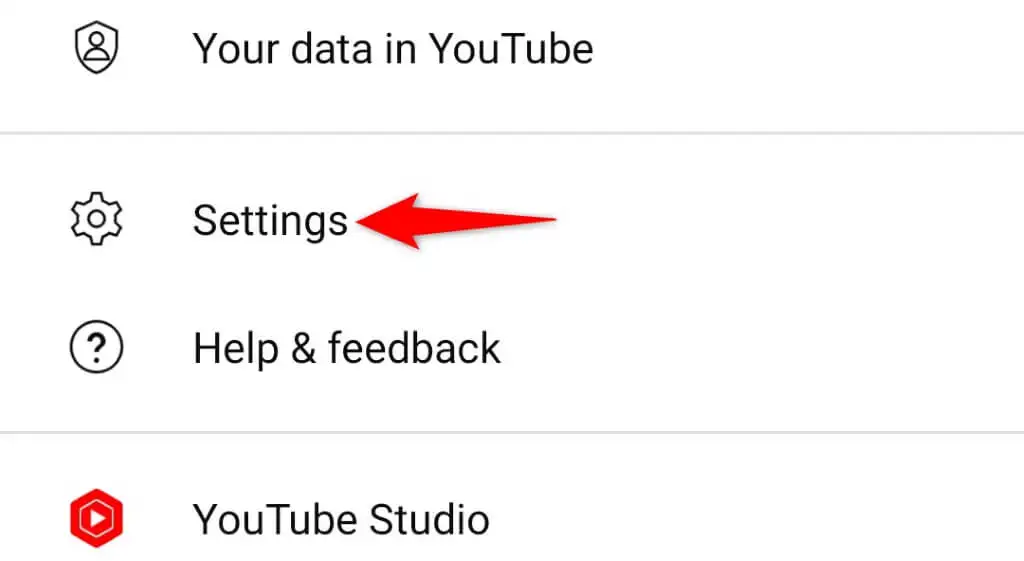
- Nonaktifkan opsi Ingatkan saya untuk istirahat .
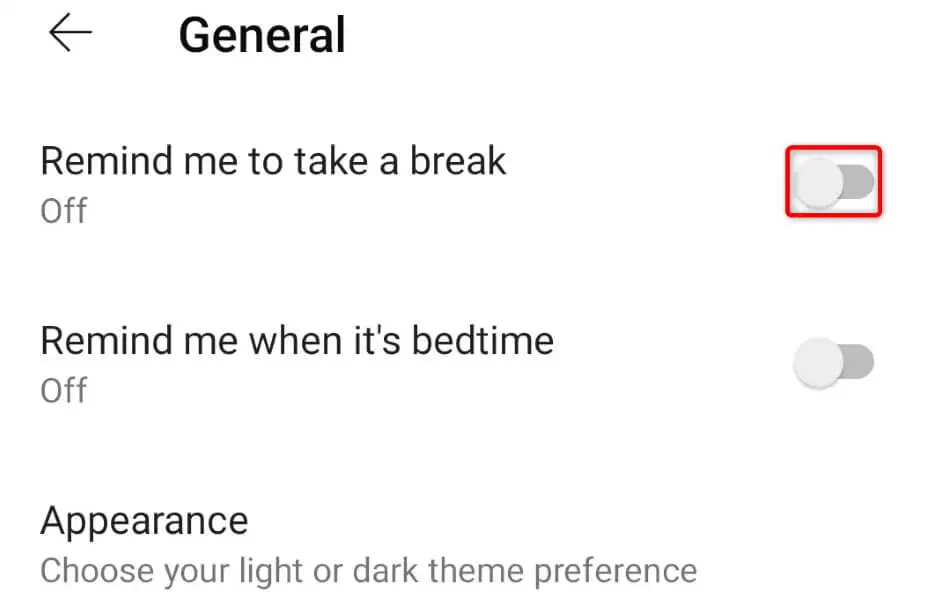
7. Bersihkan Cache Aplikasi YouTube
Seperti banyak aplikasi lainnya, aplikasi seluler YouTube menyimpan file sementara yang disebut cache di perangkat Anda untuk meningkatkan pengalaman Anda secara keseluruhan. Terkadang, file cache ini rusak atau tidak berfungsi, merusak pengalaman aplikasi Anda.
Hal baiknya adalah Anda dapat menghapus file cache ini dan menyelesaikan masalah Anda dengan sangat mudah. Anda tidak kehilangan data akun YouTube atau sesi login saat melakukannya.
Di iPhone dan iPad
iOS dan iPadOS tidak mengizinkan Anda menghapus cache aplikasi. Anda harus menghapus dan menginstal ulang aplikasi untuk menghapus cache-nya, yang mengharuskan Anda masuk kembali ke akun Anda di aplikasi.
- Ketuk dan tahan YouTube di layar utama Anda.
- Pilih X di pojok kiri atas aplikasi.
- Pilih Hapus di prompt.
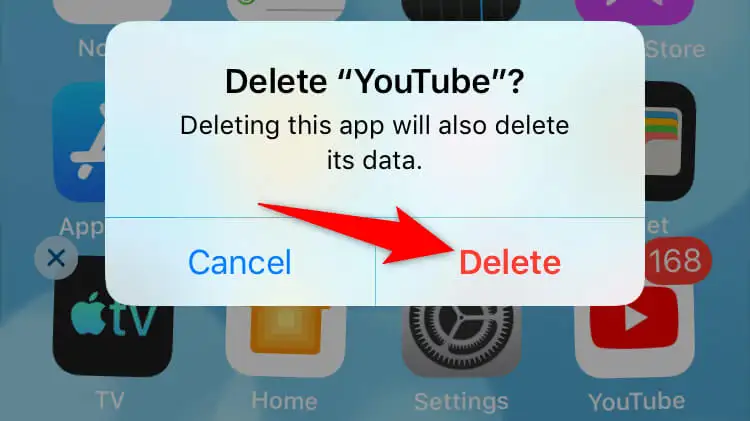
- Buka App Store , temukan YouTube , dan ketuk ikon unduh.
Di Android
Android memungkinkan Anda menghapus cache aplikasi tanpa mengharuskan Anda menghapus dan menginstal ulang aplikasi.
- Buka Pengaturan dan ketuk Aplikasi > Manajemen aplikasi .
- Temukan dan ketuk YouTube pada daftar.
- Pilih Penggunaan penyimpanan .
- Pilih Hapus cache .
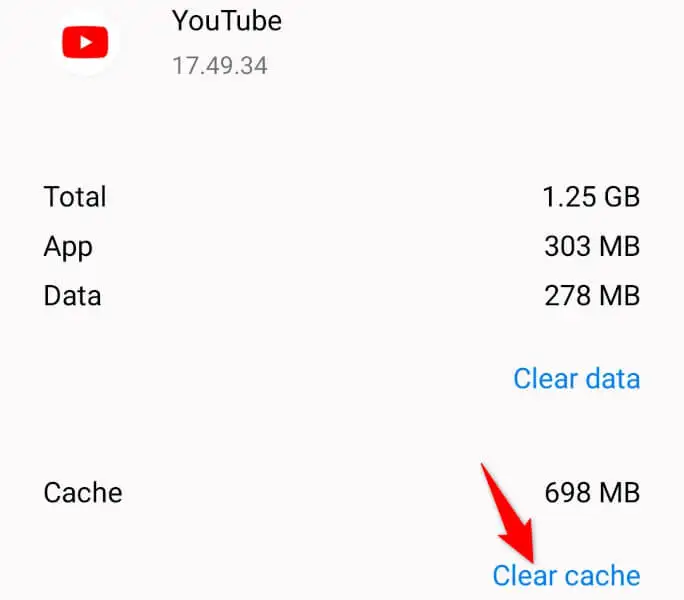
8. Perbarui YouTube di Ponsel Anda
Versi aplikasi YouTube Anda mungkin sudah usang, menyebabkan masalah pada pemutaran video Anda. Versi aplikasi lama sering kali memiliki banyak bug yang diselesaikan di versi yang lebih baru.
Anda dapat memperbarui aplikasi di Android, iPhone, atau iPad untuk menyelesaikan semua masalah terkait versi.
Di iPhone dan iPad
- Luncurkan App Store di perangkat Anda.
- Ketuk tab Pembaruan di bagian bawah.
- Pilih Perbarui di sebelah YouTube pada daftar.
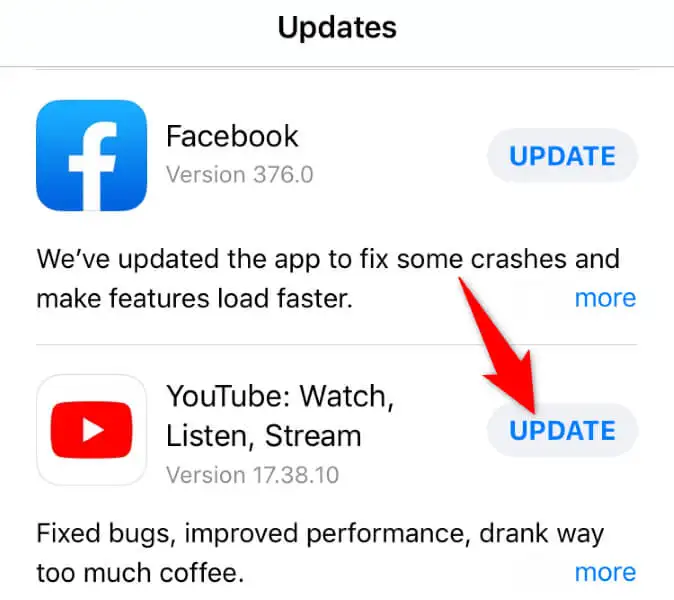
Di Android
- Buka Google Play Store di ponsel Anda.
- Telusuri dan ketuk YouTube .
- Pilih Perbarui untuk mulai memperbarui aplikasi.
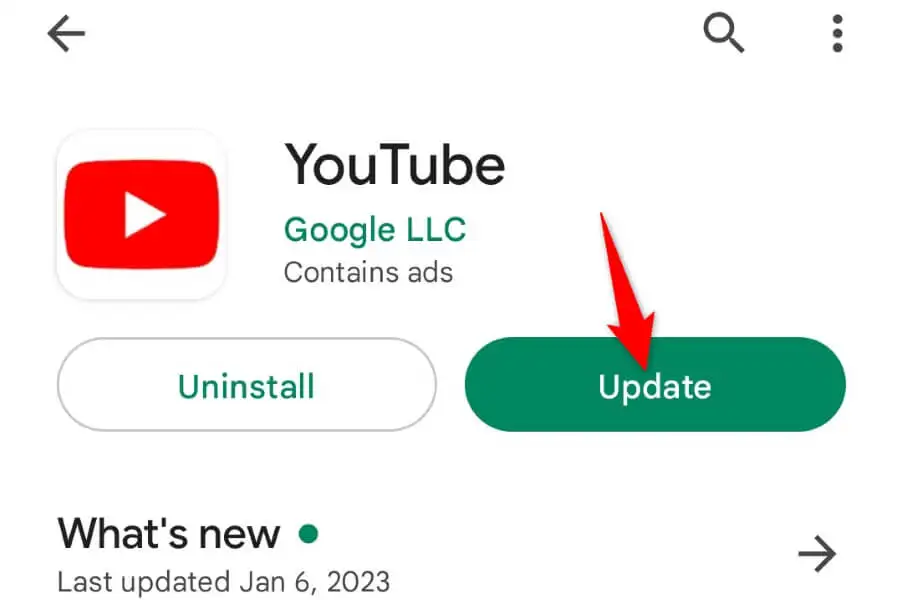
9. Kosongkan Ruang Penyimpanan Ponsel Anda
Banyak aplikasi memerlukan ruang penyimpanan kosong dalam jumlah tertentu di perangkat Anda agar berfungsi. Aplikasi ini menggunakan ruang kosong ini untuk menyimpan file sementara mereka, yang memungkinkan aplikasi memberi Anda semua fiturnya.
Ponsel Anda mungkin kehabisan ruang memori, menyebabkan YouTube tidak memuat konten apa pun secara offline. Dalam hal ini, periksa penggunaan penyimpanan perangkat Anda dan lihat apa yang dapat Anda hapus untuk memberi ruang bagi file lokal YouTube.
Di iPhone dan iPad
- Buka Pengaturan di ponsel Anda.
- Pilih Umum > Penyimpanan iPhone atau Penyimpanan iPad .
- Tinjau penyimpanan Anda dan hapus file yang tidak diinginkan untuk mengosongkan ruang.
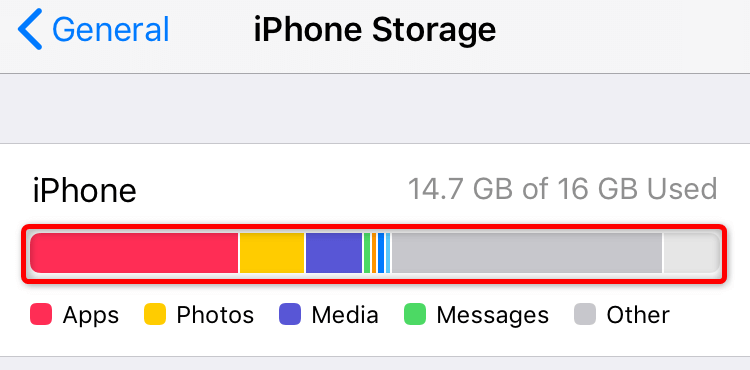
Di Android
- Luncurkan Pengaturan di ponsel Anda.
- Scroll ke bawah dan tap Tentang perangkat .
- Pilih Penyimpanan .
- Temukan dan hapus konten yang tidak diinginkan untuk memberi ruang bagi file baru.
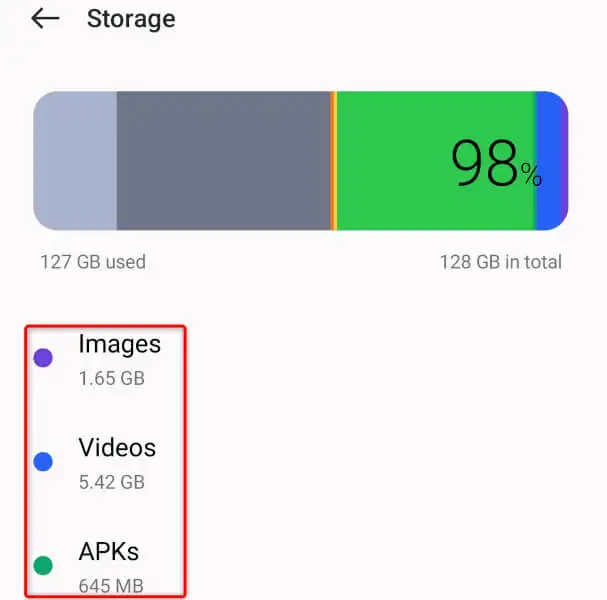
Cegah Video YouTube Dari Menjeda di Desktop dan Seluler Anda
Pemutaran video YouTube dijeda karena berbagai alasan, mengganggu pengalaman menonton Anda. Jika itu terlalu sering terjadi, panduan di atas akan membantu memperbaiki masalah tersebut.
Setelah Anda mengikuti metode di atas, masalah menjeda Anda harus diperbaiki, dan Anda harus dapat menonton semua video favorit Anda dengan lancar.
